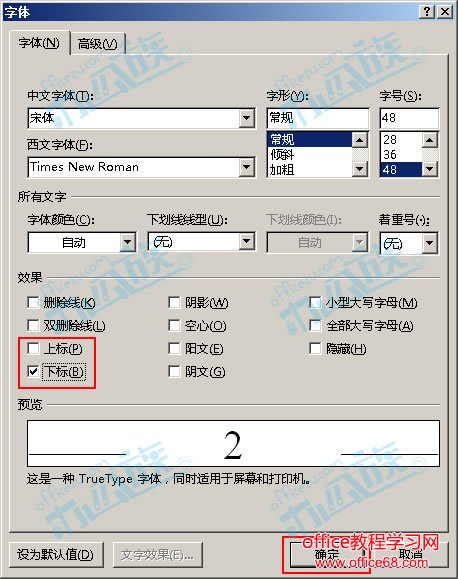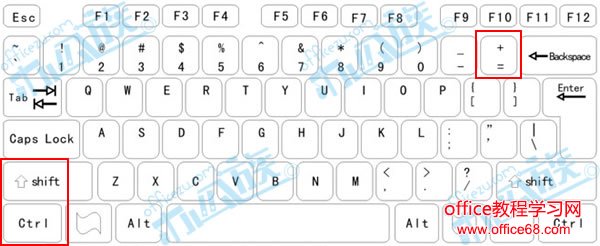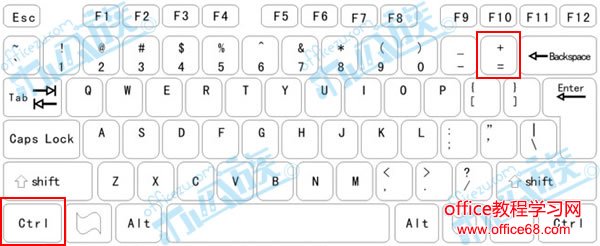|
上标下标在数学中是应用最广泛的,平方立方的符号就是上标,而很多数学表达式都有用到上标和下标。在编辑Word文档的过程中,我们也可以利用上标下标来对某些内容进行标注。现在我们就不禁要问,Word中的上标下标是怎么设置的呢?有没有什么快捷键? 设置方法一 选中需要设置上下标的文本,切换到“开始”选项卡,在“字体”组中我们可以找到“上标”和“下标”按钮,大家根据自己的需要单击其中一个即可。
设置方法二
Word上标下标快捷键? 上标快捷键:选中文本后,按下“Ctrl+Shift+(加号)+”键即可将文本变为上标。
下标快捷键:我们只需要对选定的文字按“Ctrl+(等号)=”快捷键即可。
提示:不管是按钮、选项还是快捷键,我们只需要重复操作一次,就会使文本还原。 |

 选中需要设置上标或者下标的内容,单击鼠标右键,在弹出的对话框中选择“字体”命令。
选中需要设置上标或者下标的内容,单击鼠标右键,在弹出的对话框中选择“字体”命令。
 弹出“字体”对话框,我们在“效果”一栏中勾选自己需要的效果,单击“确定”按钮即可。
弹出“字体”对话框,我们在“效果”一栏中勾选自己需要的效果,单击“确定”按钮即可。